วิธีการเข้าถึงฮาร์ดไดรฟ์อีกครั้ง แก้ไขข้อผิดพลาดที่ไม่สามารถเปิดฮาร์ดไดรฟ์ได้

ในบทความนี้ เราจะแนะนำวิธีการกู้คืนการเข้าถึงฮาร์ดไดรฟ์ของคุณเมื่อเกิดข้อผิดพลาด มาดูกันเลย!
บัญชี Google คือสิ่งที่เราใช้เมื่อต้องการลงชื่อสมัครใช้แอปหรือเว็บไซต์ใดๆ เนื่องจากช่วยประหยัดเวลาในการใช้บัญชี Google ของคุณ แทนที่จะพิมพ์รายละเอียดด้วยตนเองทุกครั้งที่คุณต้องการสมัครใช้งานบนเว็บไซต์หรือแอป รายละเอียดต่างๆ เช่น ชื่อผู้ใช้ อีเมล และหมายเลขโทรศัพท์ของคุณจะยังคงเหมือนเดิมผ่านบริการของ Google ทั้งหมด เช่น YouTube, Gmail, ไดรฟ์ และแอปอื่นๆ ที่คุณลงชื่อสมัครใช้โดยใช้บัญชี Google แต่คุณอาจต้องการที่จะทำการเปลี่ยนแปลงบางอย่างไปยังบัญชี Google ของคุณเช่นการเปลี่ยนชื่อ, หมายเลขโทรศัพท์หรือข้อมูลอื่น ๆ ในบัญชี ดังนั้นเราจึงมีคำแนะนำเล็กๆ น้อยๆ ที่คุณสามารถปฏิบัติตามเพื่อเปลี่ยนหมายเลขโทรศัพท์ ชื่อผู้ใช้ และข้อมูลอื่นๆ ในบัญชี Google ของคุณ
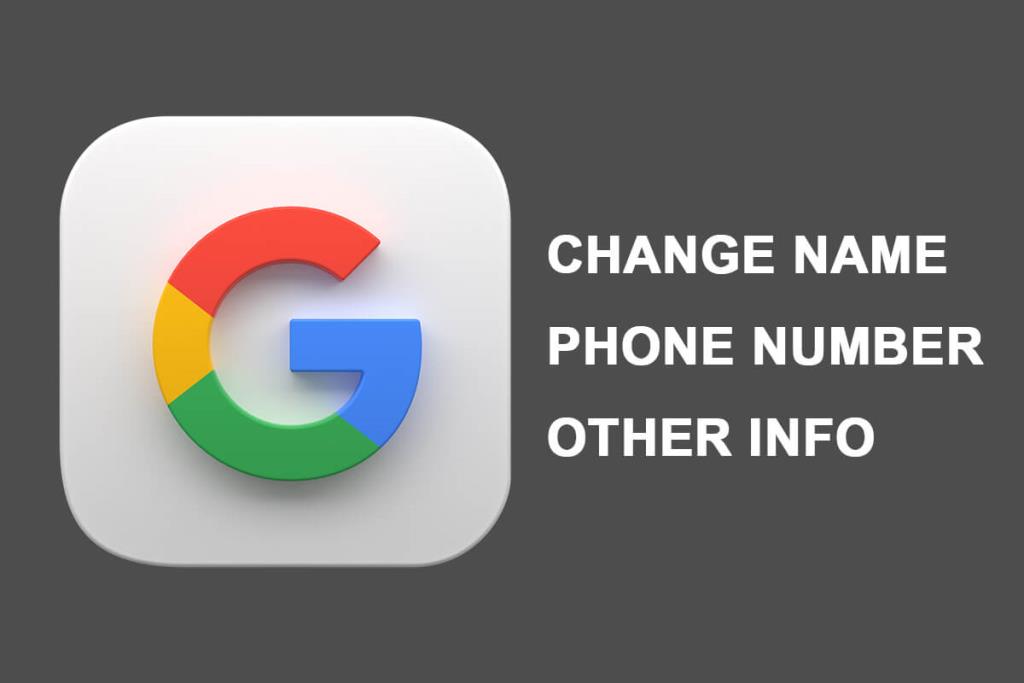
สารบัญ
อาจมีสาเหตุหลายประการในการเปลี่ยนข้อมูลบัญชี Google ของคุณ สาเหตุทั่วไปในการเปลี่ยนหมายเลขโทรศัพท์ในบัญชี Google อาจเป็นเพราะเปลี่ยนหมายเลขโทรศัพท์ใหม่ หมายเลขโทรศัพท์มีบทบาทสำคัญ เนื่องจากคุณสามารถกู้คืนบัญชีของคุณได้อย่างรวดเร็ว หากคุณลืมรหัสผ่านและไม่มีวิธีการกู้คืนอื่นใด
เรากำลังแสดงรายการ 5 วิธีที่คุณสามารถปฏิบัติตามเพื่อเปลี่ยนชื่อ หมายเลขโทรศัพท์ และข้อมูลอื่นๆ ในบัญชี Google ของคุณได้อย่างง่ายดาย:
1. มุ่งหน้าไปยังอุปกรณ์ของคุณตั้งค่าโดยการดึงลงหน้าต่างแจ้งเตือนและแตะที่ไอคอนรูปเฟือง
2. เลื่อนลงและแตะบนGoogle
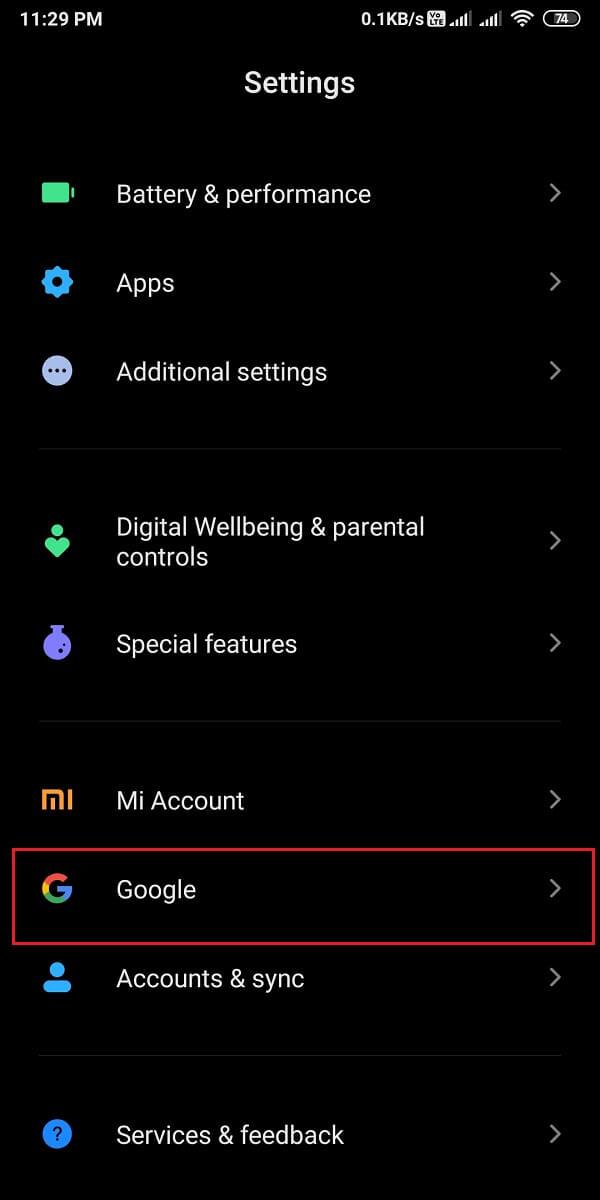
3. เลือกอยู่อีเมลที่คุณต้องการที่จะแก้ไขโดยการแตะที่ลูกศรชี้ลงถัดจากที่อยู่อีเมล
4. หลังจากเลือกอีเมลแล้ว ให้แตะที่ ' จัดการบัญชี Google ของคุณ '
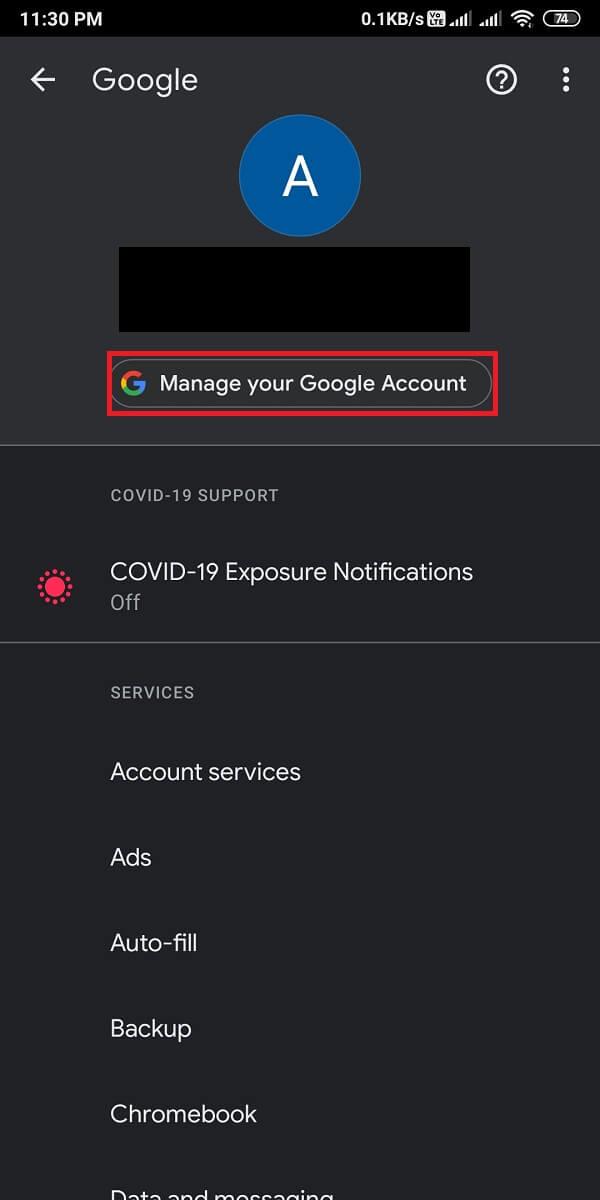
5. ไปที่ ' ข้อมูลส่วนบุคคลแท็บ' จากแถบด้านบนแล้วแตะที่ของคุณชื่อ
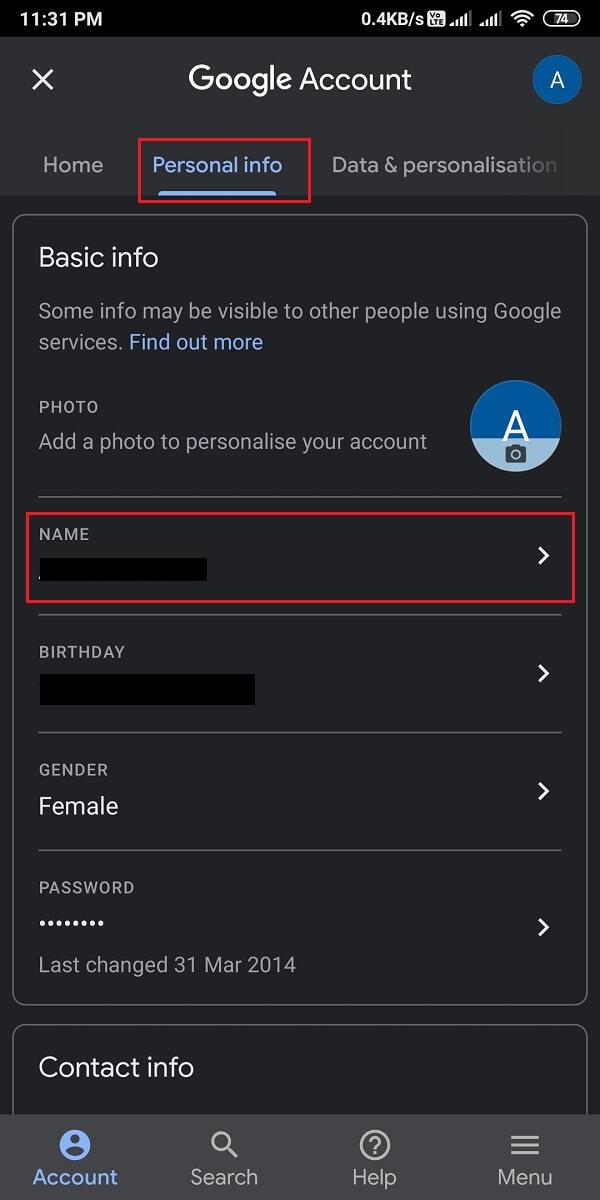
6. สุดท้าย คุณมีตัวเลือกในการเปลี่ยนชื่อและนามสกุลของคุณ หลังจากเปลี่ยนแล้ว ให้แตะที่ ' บันทึก ' เพื่อยืนยันการเปลี่ยนแปลงใหม่
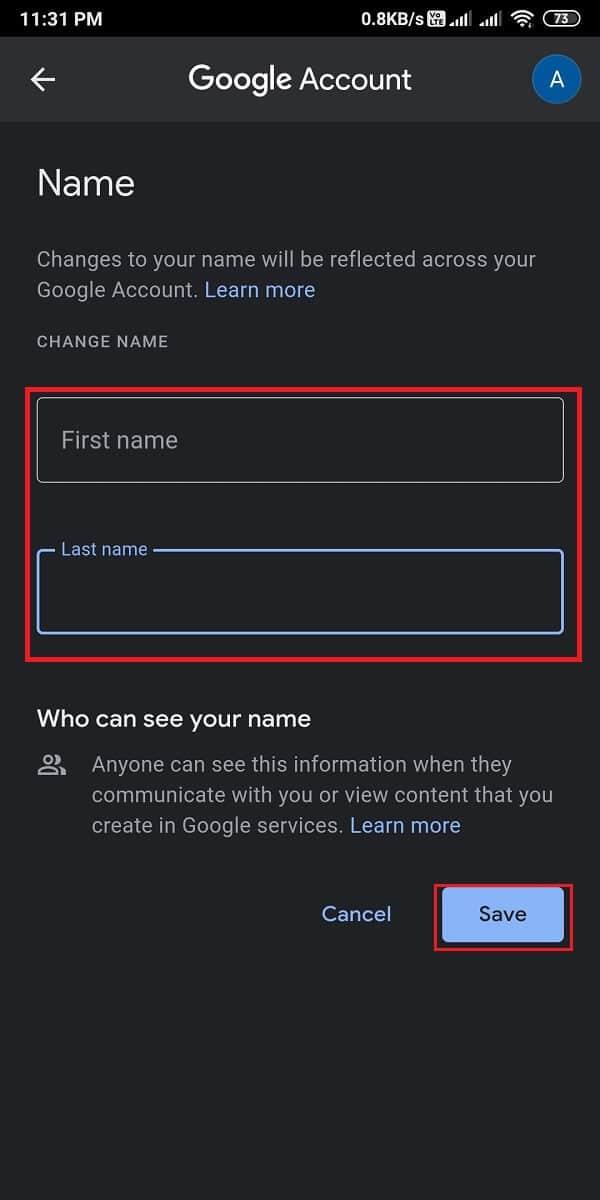
วิธีนี้ทำให้คุณสามารถเปลี่ยนชื่อบัญชี Google ได้บ่อยเท่าที่ต้องการ
หากคุณต้องการเปลี่ยนหมายเลขโทรศัพท์ในบัญชี Google โดยใช้อุปกรณ์ Android คุณสามารถทำตามขั้นตอนเหล่านี้:
1. ไปที่หน้าข้อมูลส่วนบุคคลโดยทำตามวิธีการก่อนหน้า จากนั้นเลื่อนลงไปที่ส่วน ' ข้อมูลติดต่อ ' และแตะที่ส่วนPHONE
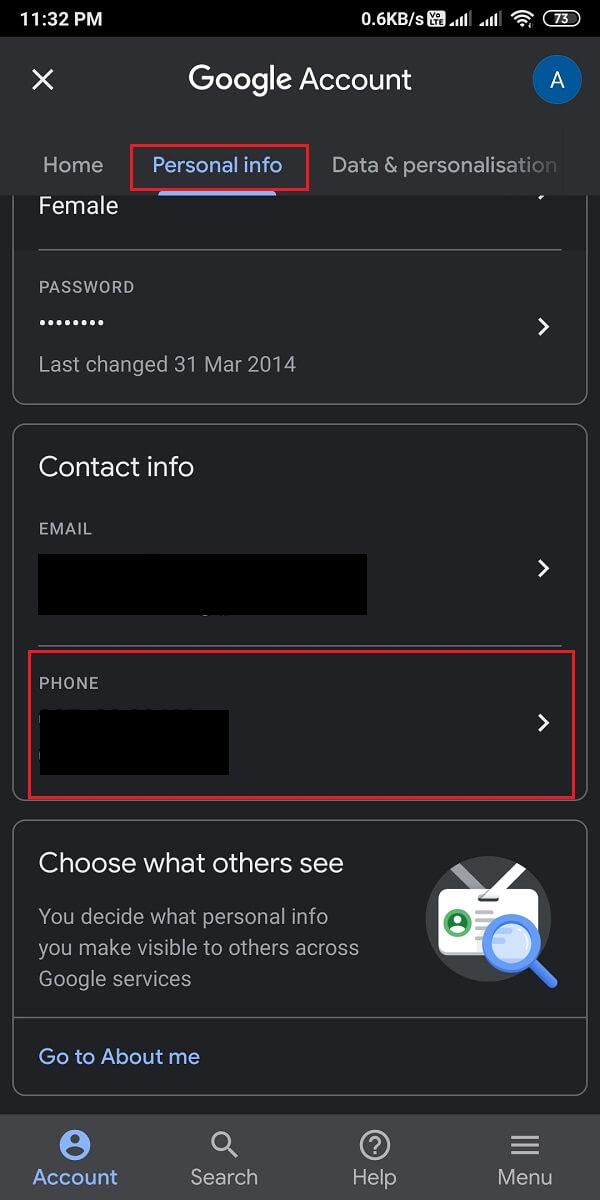
2. ตอนนี้แตะที่หมายเลขโทรศัพท์ที่คุณได้เชื่อมโยงกับบัญชี Google หากต้องการเปลี่ยนหมายเลข ให้แตะที่ไอคอนแก้ไขถัดจากหมายเลขโทรศัพท์ของคุณ
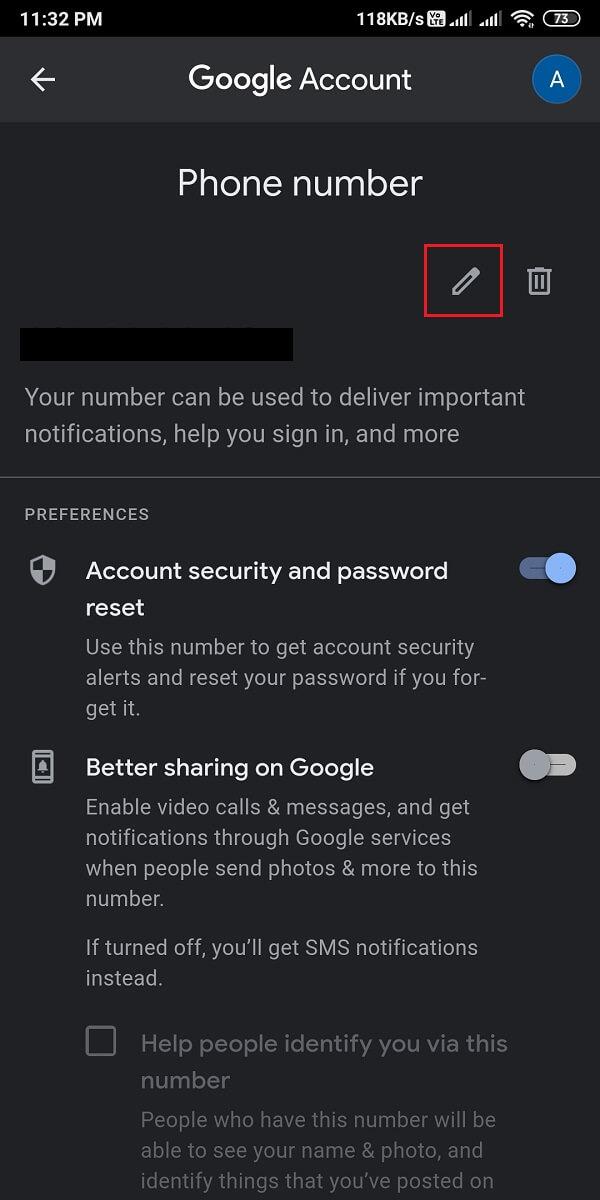
3. ป้อนรหัสผ่านบัญชี Googleเพื่อยืนยันตัวตนของคุณและแตะบนถัดไป
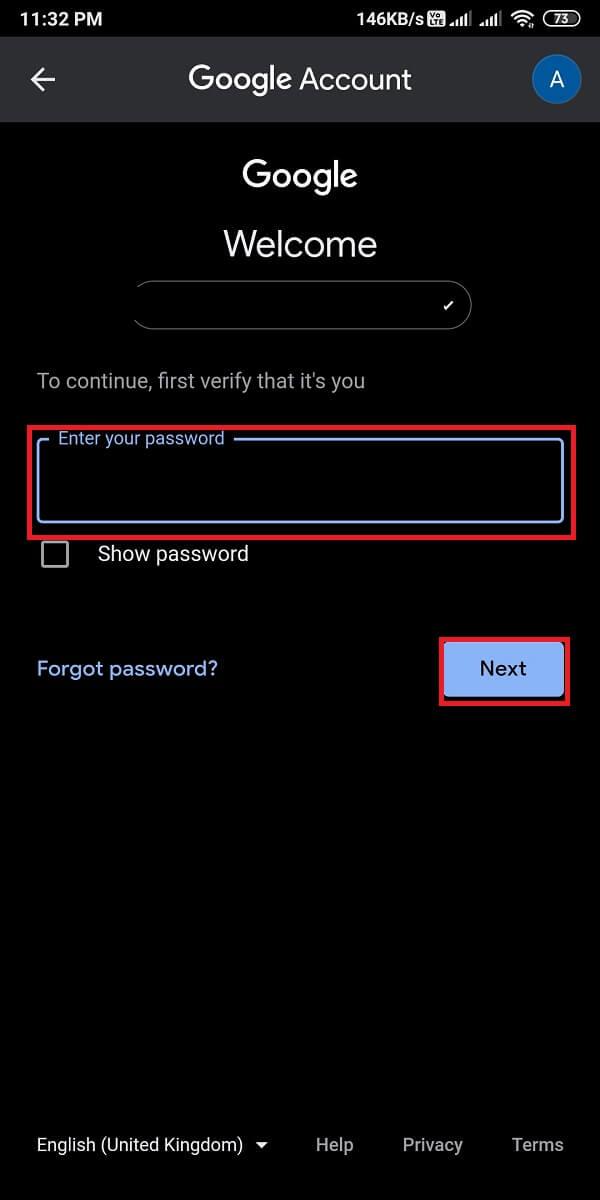
4. แตะที่ ' อัปเดตหมายเลข ' จากด้านล่างของหน้าจอ
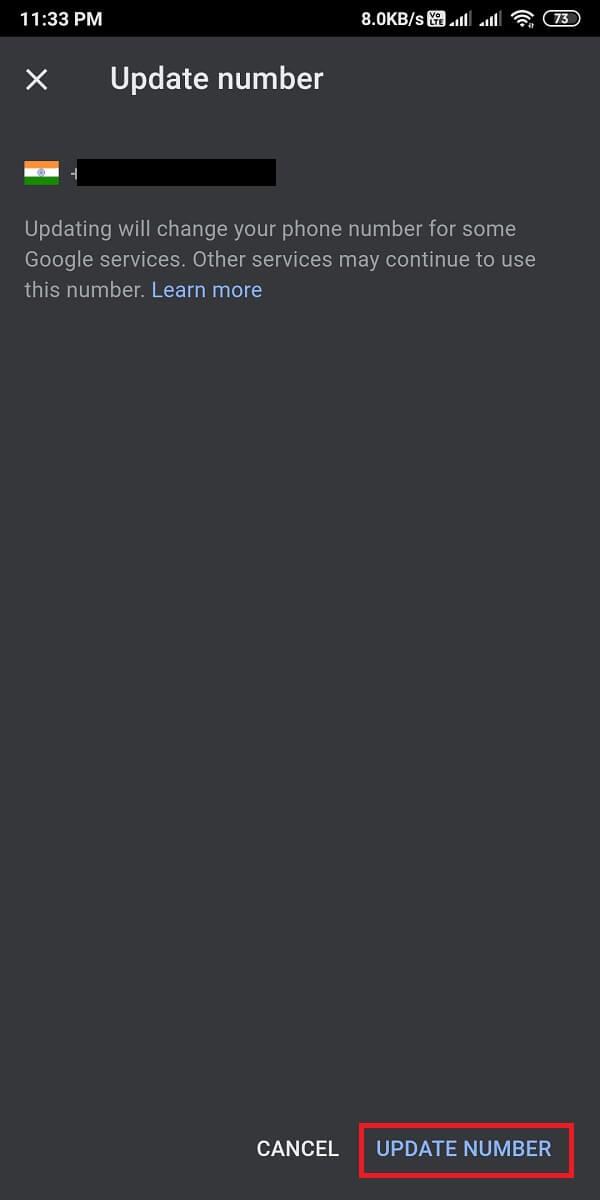
5. เลือกสำหรับ ' ใช้หมายเลขอื่นและแตะที่ถัดไป
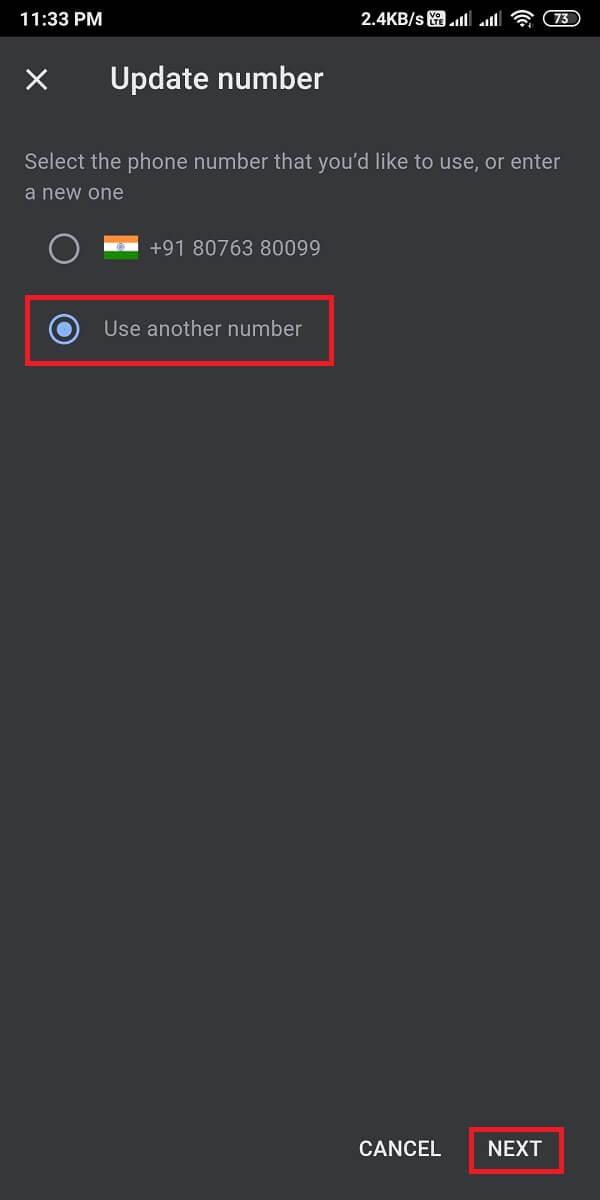
6. สุดท้ายพิมพ์หมายเลขใหม่ของคุณแล้วแตะถัดไปเพื่อบันทึกการเปลี่ยนแปลงใหม่
อ่านเพิ่มเติม: วิธีเปิดใช้งานโหมดมืดใน Google Assistant
1. เปิดของเว็บเบราว์เซอร์และหัวของคุณบัญชี Gmail
2. เข้าสู่ระบบบัญชีของคุณโดยใช้ที่อยู่อีเมลและรหัสผ่านของคุณ ข้ามขั้นตอนนี้หากบัญชีของคุณถูกบันทึกไว้บน
3. คลิกบนไอคอนโปรไฟล์จากมุมบนด้านขวาของหน้าจอแล้วเลือก จัดการบัญชี Google ของคุณ

4. เลือกข้อมูลส่วนบุคคลแท็บจากแผงด้านซ้ายจากนั้นคลิกที่NAME
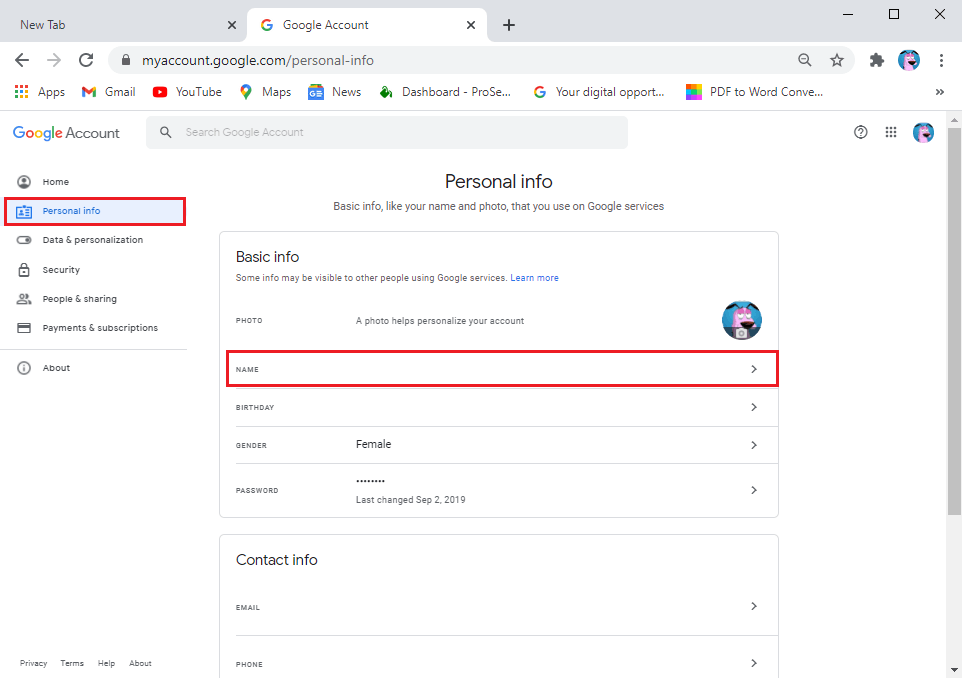
5. สุดท้ายคุณก็สามารถแก้ไขของคุณชื่อจริงและนามสกุล คลิกที่บันทึกเพื่อยืนยันการเปลี่ยนแปลง
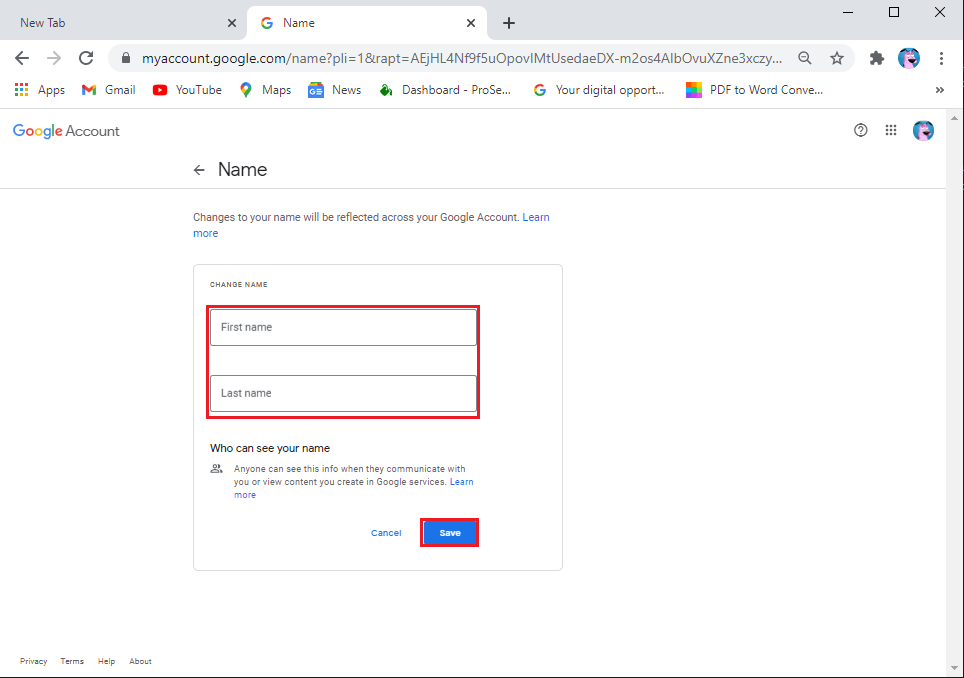
หากคุณต้องการเปลี่ยนแปลงหมายเลขโทรศัพท์ที่คุณเชื่อมโยงกับบัญชี Google โดยใช้เวอร์ชันเว็บบนเดสก์ท็อปหรือแล็ปท็อปของคุณ คุณสามารถทำตามขั้นตอนเหล่านี้ได้:
1. หัวหน้าไปยังข้อมูลส่วนบุคคลหน้าโดยทำตามวิธีการก่อนหน้าแล้วเลื่อนลงไปที่ข้อมูลการติดต่อและคลิกบนโทรศัพท์
หมายเหตุ: หากคุณมีสองหมายเลขที่เชื่อมโยงกับบัญชีของคุณคลิกที่หนึ่งที่คุณต้องการที่จะแก้ไขหรือเปลี่ยนแปลง
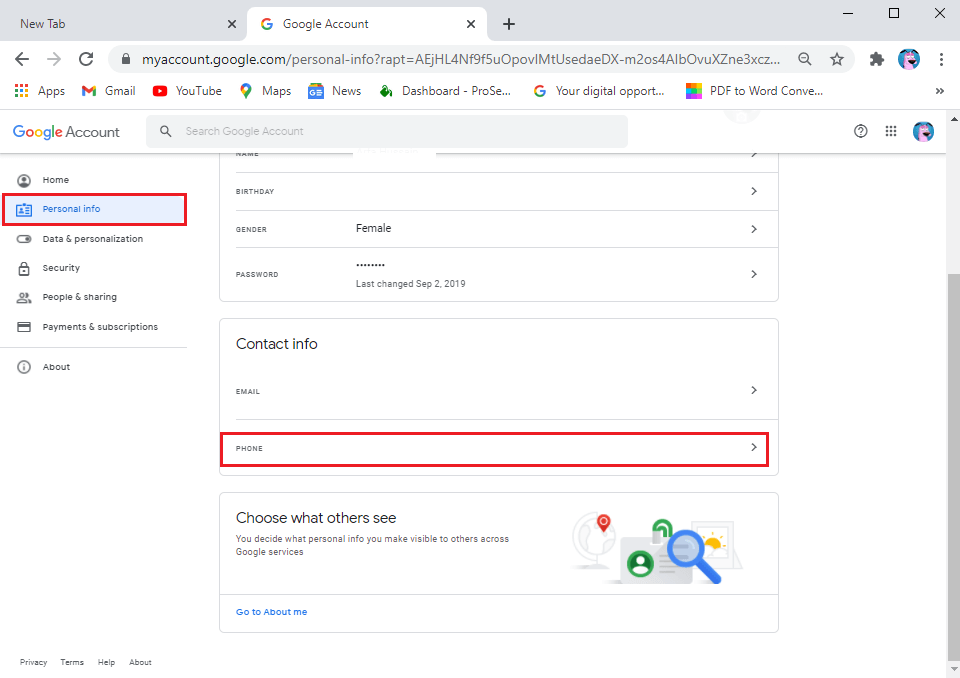
2. แตะที่ไอคอนแก้ไขถัดจากหมายเลขโทรศัพท์ของคุณ
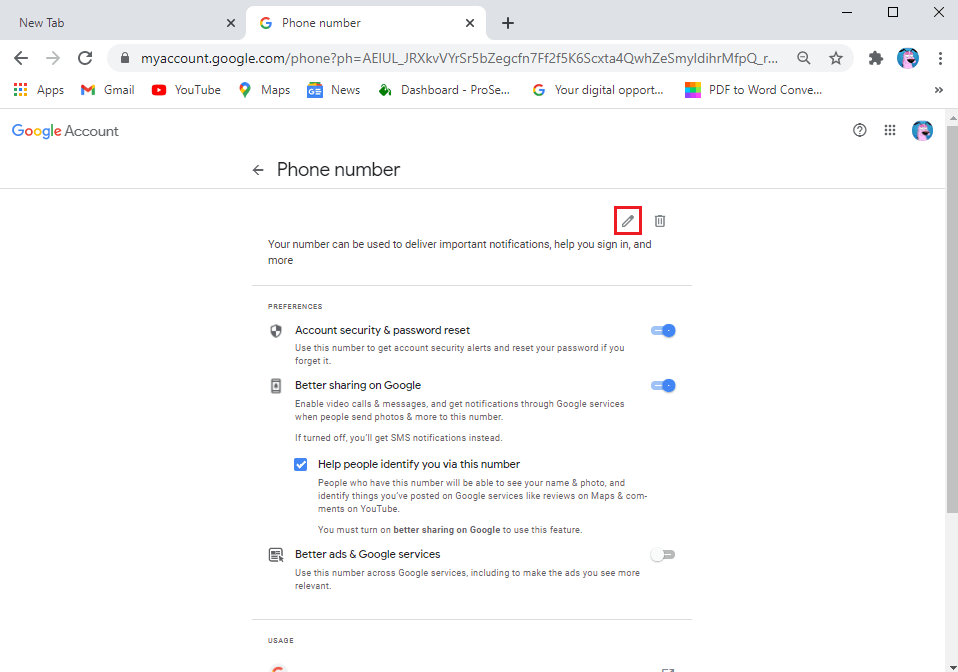
3. ตอนนี้คุณบัญชี Googleจะขอให้คุณใส่รหัสผ่านของคุณเพื่อยืนยันตัวตนของคุณ พิมพ์รหัสผ่านของคุณและคลิกที่ถัดไป
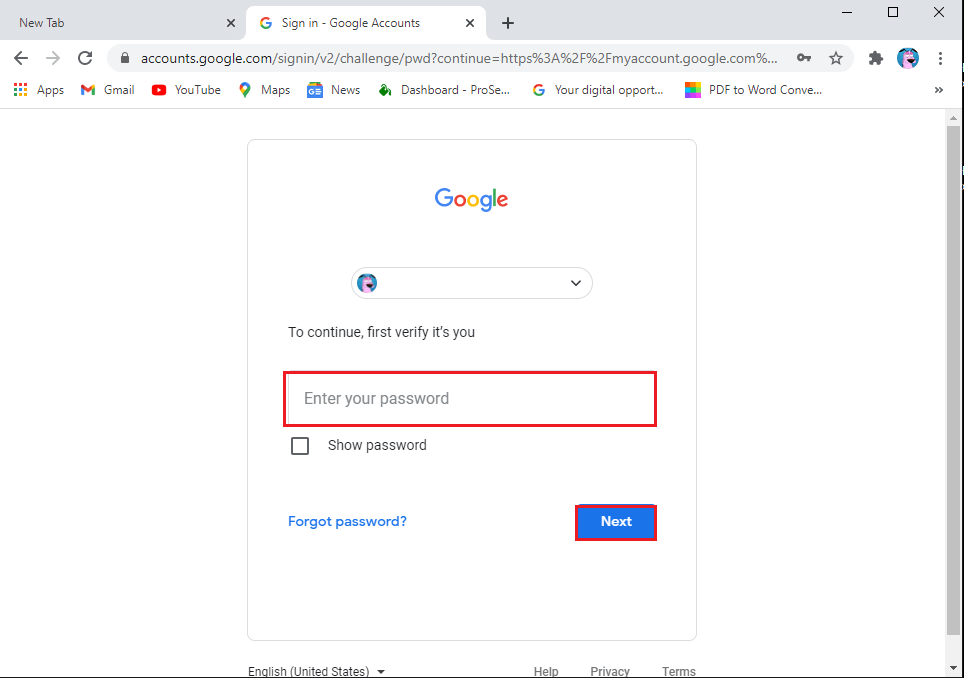
4. คลิกอีกครั้งที่ไอคอนแก้ไขถัดจากหมายเลขของคุณ
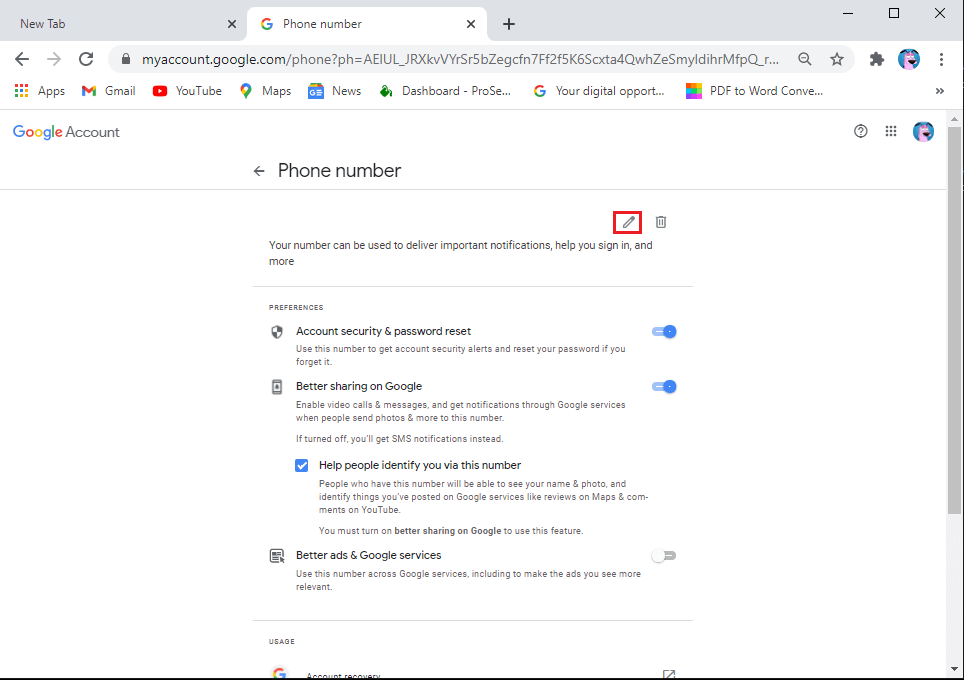
5. แตะที่ตัวเลขการปรับปรุง
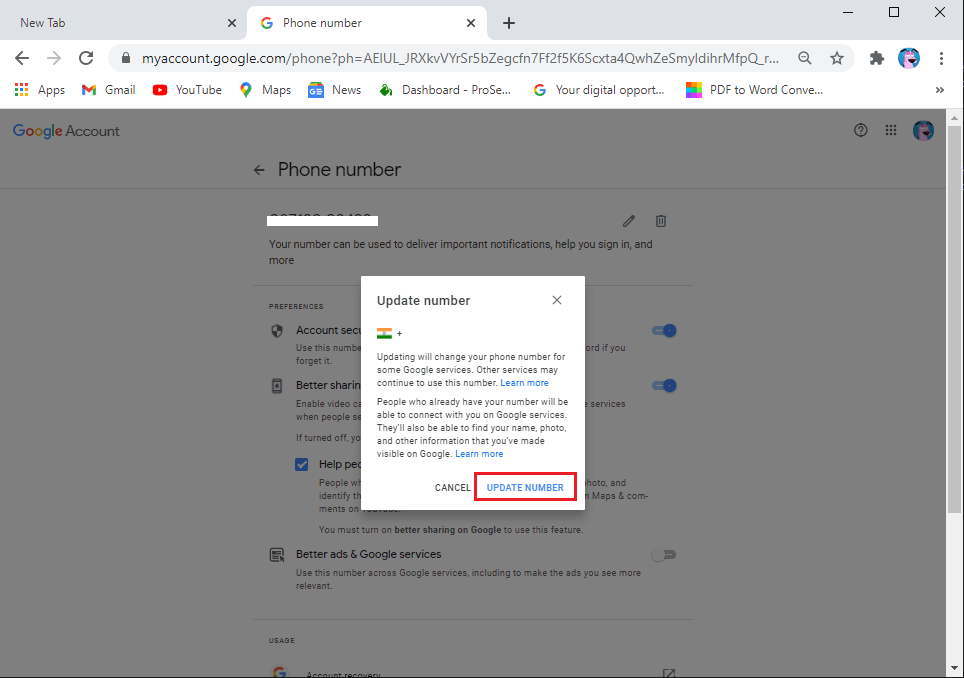
6. เลือก ' ใช้หมายเลขอื่นและคลิกที่ถัดไป
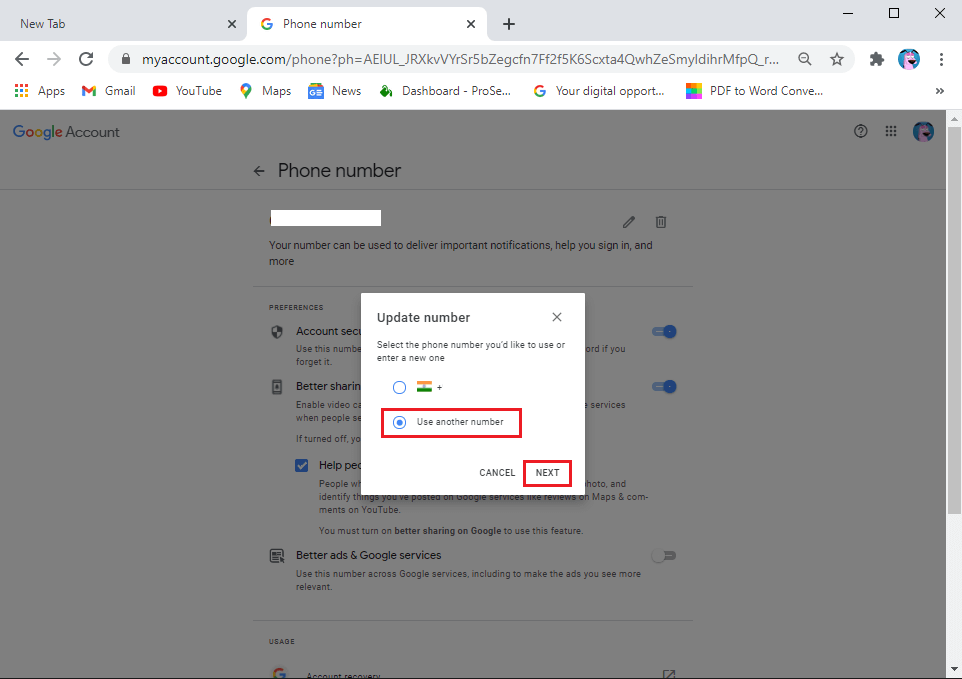
7. สุดท้ายพิมพ์หมายเลขใหม่ของคุณและคลิกถัดไป
แค่นั้นแหละ; คุณสามารถเปลี่ยนหมายเลขโทรศัพท์ของคุณได้อย่างง่ายดายโดยทำตามขั้นตอนข้างต้น คุณมีตัวเลือกในการลบและเปลี่ยนหมายเลขได้บ่อยเท่าที่คุณต้องการ
อ่านเพิ่มเติม: วิธีรับพื้นที่เก็บข้อมูลไม่จำกัดบน Google Photos
คุณยังมีตัวเลือกในการเปลี่ยนแปลงข้อมูลอื่นๆ ในบัญชี Google ของคุณ เช่น วันเกิด รหัสผ่าน รูปโปรไฟล์ การปรับเปลี่ยนโฆษณาในแบบของคุณ และอื่นๆ อีกมากมาย หากต้องการเปลี่ยนข้อมูลดังกล่าว คุณสามารถไปที่ส่วน ' จัดการบัญชี Google ของฉัน ' ได้อย่างรวดเร็วโดยทำตามขั้นตอนในวิธีการด้านบน
คำถามที่พบบ่อย (FAQ)
ฉันจะเปลี่ยนหมายเลขโทรศัพท์ที่ลงทะเบียนไว้บน Google ได้อย่างไร
คุณสามารถเปลี่ยนหมายเลขโทรศัพท์ที่ลงทะเบียนไว้ในบัญชี Google ของคุณได้ง่ายๆ โดยทำตามขั้นตอนเหล่านี้:
เราจะเปลี่ยนชื่อบัญชี Google ของคุณได้อย่างไร
คุณสามารถเปลี่ยนชื่อบัญชี Google ได้บ่อยเท่าที่ต้องการโดยทำตามขั้นตอนเหล่านี้:
สุดท้าย คุณสามารถเปลี่ยนชื่อและนามสกุลของคุณได้ แตะที่บันทึกเพื่อยืนยันการเปลี่ยนแปลง
ที่แนะนำ:
ดังนั้น เราหวังว่าคู่มือนี้จะเป็นประโยชน์ และคุณสามารถเปลี่ยนชื่อ โทรศัพท์ และข้อมูลอื่นๆ ในบัญชี Google ของคุณได้อย่างง่ายดาย เนื่องจากคุณกำลังใช้บัญชี Google ของคุณกับทุกบริการของ Google และเป็นสิ่งสำคัญที่ข้อมูลทั้งหมดของคุณในบัญชี Google ของคุณถูกต้อง
ในบทความนี้ เราจะแนะนำวิธีการกู้คืนการเข้าถึงฮาร์ดไดรฟ์ของคุณเมื่อเกิดข้อผิดพลาด มาดูกันเลย!
แวบแรก AirPods ก็ดูเหมือนหูฟังไร้สายแบบ True Wireless ทั่วไป แต่ทุกอย่างเปลี่ยนไปเมื่อค้นพบฟีเจอร์บางอย่างที่ไม่ค่อยมีใครรู้จัก
Apple ได้เปิดตัว iOS 26 ซึ่งเป็นการอัปเดตครั้งใหญ่ด้วยดีไซน์กระจกฝ้าใหม่เอี่ยม ประสบการณ์ที่ชาญฉลาดยิ่งขึ้น และการปรับปรุงแอพที่คุ้นเคย
นักศึกษาจำเป็นต้องมีแล็ปท็อปเฉพาะทางสำหรับการเรียน ไม่เพียงแต่จะต้องมีพลังเพียงพอที่จะทำงานได้ดีในสาขาวิชาที่เลือกเท่านั้น แต่ยังต้องมีขนาดกะทัดรัดและน้ำหนักเบาพอที่จะพกพาไปได้ตลอดวัน
การเพิ่มเครื่องพิมพ์ลงใน Windows 10 เป็นเรื่องง่าย แม้ว่ากระบวนการสำหรับอุปกรณ์แบบมีสายจะแตกต่างจากอุปกรณ์ไร้สายก็ตาม
อย่างที่ทราบกันดีว่า RAM เป็นส่วนประกอบฮาร์ดแวร์ที่สำคัญมากในคอมพิวเตอร์ ทำหน้าที่เป็นหน่วยความจำในการประมวลผลข้อมูล และเป็นปัจจัยที่กำหนดความเร็วของแล็ปท็อปหรือพีซี ในบทความด้านล่างนี้ WebTech360 จะแนะนำวิธีการตรวจสอบข้อผิดพลาดของ RAM โดยใช้ซอฟต์แวร์บน Windows
สมาร์ททีวีเข้ามาครองโลกอย่างแท้จริง ด้วยคุณสมบัติที่ยอดเยี่ยมมากมายและการเชื่อมต่ออินเทอร์เน็ต เทคโนโลยีได้เปลี่ยนแปลงวิธีการชมทีวีของเรา
ตู้เย็นเป็นเครื่องใช้ไฟฟ้าที่คุ้นเคยในครัวเรือน ตู้เย็นโดยทั่วไปจะมี 2 ช่อง โดยช่องแช่เย็นจะมีขนาดกว้างขวางและมีไฟที่เปิดอัตโนมัติทุกครั้งที่ผู้ใช้งานเปิด ในขณะที่ช่องแช่แข็งจะแคบและไม่มีไฟส่องสว่าง
เครือข่าย Wi-Fi ได้รับผลกระทบจากปัจจัยหลายประการนอกเหนือจากเราเตอร์ แบนด์วิดท์ และสัญญาณรบกวน แต่ยังมีวิธีชาญฉลาดบางอย่างในการเพิ่มประสิทธิภาพเครือข่ายของคุณ
หากคุณต้องการกลับไปใช้ iOS 16 ที่เสถียรบนโทรศัพท์ของคุณ นี่คือคำแนะนำพื้นฐานในการถอนการติดตั้ง iOS 17 และดาวน์เกรดจาก iOS 17 เป็น 16
โยเกิร์ตเป็นอาหารที่ยอดเยี่ยม กินโยเกิร์ตทุกวันดีจริงหรือ? เมื่อคุณกินโยเกิร์ตทุกวัน ร่างกายจะเปลี่ยนแปลงไปอย่างไรบ้าง? ลองไปหาคำตอบไปด้วยกัน!
บทความนี้จะกล่าวถึงประเภทของข้าวที่มีคุณค่าทางโภชนาการสูงสุดและวิธีเพิ่มประโยชน์ด้านสุขภาพจากข้าวที่คุณเลือก
การกำหนดตารางเวลาการนอนและกิจวัตรประจำวันก่อนเข้านอน การเปลี่ยนนาฬิกาปลุก และการปรับเปลี่ยนการรับประทานอาหารเป็นมาตรการบางประการที่จะช่วยให้คุณนอนหลับได้ดีขึ้นและตื่นนอนตรงเวลาในตอนเช้า
ขอเช่าหน่อยคะ! Landlord Sim เป็นเกมจำลองมือถือบน iOS และ Android คุณจะเล่นเป็นเจ้าของอพาร์ทเมนท์และเริ่มให้เช่าอพาร์ทเมนท์โดยมีเป้าหมายในการอัพเกรดภายในอพาร์ทเมนท์ของคุณและเตรียมพร้อมสำหรับผู้เช่า
รับรหัสเกม Bathroom Tower Defense Roblox และแลกรับรางวัลสุดน่าตื่นเต้น พวกเขาจะช่วยคุณอัพเกรดหรือปลดล็อคหอคอยที่สร้างความเสียหายได้มากขึ้น













